Платежное поручение сбербанк онлайн. Как оформить платежное поручение в сбербанк
Никаких важных для себя платежей через Сбербанк Онлайн я больше делать не буду. Никаких и никогда. И вам не советую. Гарантий того, что они дойдут вовремя и по назначению, у вас не будет никаких.
Более того, вам еще и нормальных подтверждающих документов с реальными реквизитами и деталями платежа не предоставят. И отправят (типа, а причем здесь мы, это компьютерная программа) искать правду к Аркадию Райкину (вспомните его миниатюру "Кто сшил костюм?" - "А у нас бригадный подряд! К пуговицам претензии есть?").
Три дня назад, доверяясь новым чудо-технологиям Сбербанка, я оплатил через Сбербанк Онлайн обучение моей дочери в Санкт-Петербургском Государственном Экономическом Университете (СПбГЭУ).
После выбора получателя платежа (СПбГЭУ) я ввел в поля формы все необходимые детали платежа, обязательные к заполнению, в т.ч. свои ФАМИЛИЮ, ИМЯ и ОТЧЕСТВО как плательщика, назначение платежа, ФИО СТУДЕНТА, период обучения, ДАТУ и НОМЕР нашего договора с СПбГЭУ и пр.
Однако после оплаты в распечатанном чеке по операции я обнаружил странные вещи.
Мои реквизиты плательщика были указаны с неполной фамилией как "ИГОРЬ БОГДАНОВИЧ З." (видимо так Сбербанк заботится о наших персональных данных).
В реквизитах платежа вдруг обнаружился Плат-к "БОГДАНОВИЧ" (очевидно, что куда-то исчезли мои имя и фамилия, осталось только отчество).
Меня не устраивал такой документ, так как я не мог в будущем предъявить его в таком виде в налоговые органы с целью получения налогового вычета. Поэтому сразу после платежа обратился в свой ближайший офис Сбербанка с просьбой выдать копию платежного поручения по этой операции с действительными реквизитами плательщика и назначением платежа. Мне посоветовали прийти в офис через два дня, когда платеж будет проведен, и он будет виден операционистами в системе.
Вчера я вновь обратился в Сбербанк, где мне распечатали и выдали на руки копию платежного поручения и справку о платеже. НО и в новых документах в реквизитах плательщика не оказалось ни моего ИМЕНИ, ни ФАМИЛИИ, а продолжал существовать какой-то абстрактный "БОГДАНОВИЧ".
Номер счета плательщика был другой (внутренний счет банка). В назначении платежа не было ссылки о том, что оплата производится за обучение моей дочери (нет ни ее фамилии, имени, отчества, отсутствовали информация об оплачиваемом периоде обучения, данные о дате и номере договора). Имелась лишь ссылка на договор о сотрудничестве между Сбербанком и СПбГЭУ (как мне пояснили).
Таким образом, в этих документах ВООБЩЕ ОТСУТСТВОВАЛИ КАКИЕ-ЛИБО СВИДЕТЕЛЬСТВА ТОГО, ЧТО ЭТО ИМЕННО Я ОТПРАВИЛ СВОИ ДЕНЬГИ В ОПЛАТУ ОБУЧЕНИЯ СВОЕЙ ДОЧЕРИ!
Естественно, документы с такими реквизитами и деталями платежа создали мне сложности с доказательствами оплаты обучения в СПбГЭУ. Деньги до СПбГЭУ может быть и дошли, но подтвердить мою оплату администрация ВУЗа мне не может, так как от кого они пришли и за кого непонятно.
Опять же такие документы ну никак не смогут быть приняты во внимание налоговыми органами при предоставлении мне налогового вычета.
Таким образом, я оказался в ситуации, когда Сбербанк отправил мои деньги от непонятно чьего имени и непонятно за что. В общем "попал" на приличные деньги. Заместитель руководителя офиса Невесенко В.Е. вникать в ситуацию не захотела (А причем здесь мы? К пуговицам претензии есть?). И на основе ей же выданной мне копии платежного поручения порекомендовала мне составить заявление в Сбербанк об уточнении реквизитов платежа. Но позвольте, в этом п/п кроме идентичной суммы и наименования получателя НИЧЕГО МОЕГО НЕТ! Что там уточнять?!
В СПбГЭУ учатся, наверное, около 4 тысяч платников, многие из них оплачивают обучение через Сбербанк. С таким же успехом я бы мог уточнять платежное поручение любого из них, привязывая детали к своему платежу.
Но я то все детали своего платежа еще ранее правильно указал в Сбербанк Онлайне! На экране то я их вижу! Но вот СПбГЭУ моих денег в оплату обучения именно моей дочери похоже не увидит. Как и не увидит их наша налоговая.
Поэтому у меня 2 вопроса к Сбербанку. Где мои деньги? И получу ли я нормальную копию платежного поручения и справку о платеже с теми реквизитами и деталями платежа, которые я указывал при проведении платежа в Сбербанк Онлайн?
Естественно, я отправил претензию Сбербанку через его сайт и оставил свой отзыв на Banki.ru.
Для оплаты квитанции через Сбербанк Онлайн необходимо зайти в личный кабинет сайта Сбербанка (ссылка откроется в новом окне)
Экран 1
2. Затем выберите «Перевод организации»
Экран 2
3. Заполните поле «Номер счета» значением 40702810002870003563
4. Заполните поле «ИНН» значением 5032287186
5. Заполните поле «БИК» значением 044525521
7. Нажмите кнопку «Продолжить»
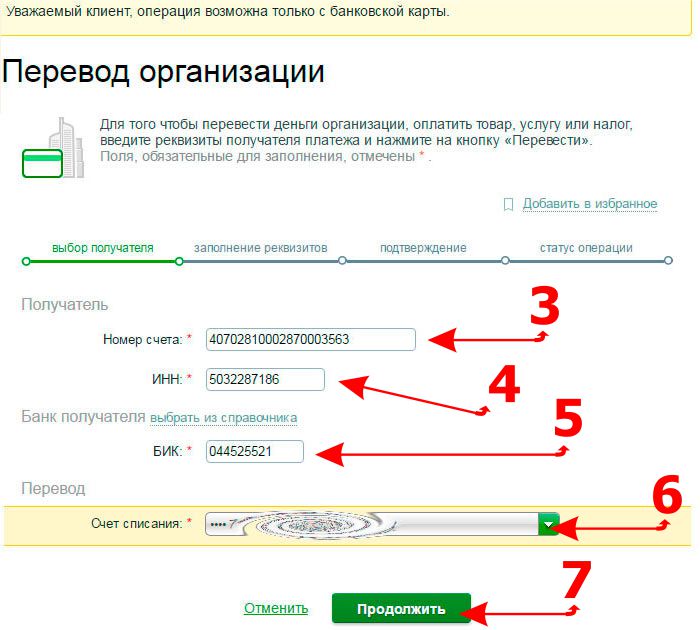
Экран 3
8. Проверьте правильность организации, которой предназначается платёж (ООО "Надежда") и нажмите кнопку «Продолжить»
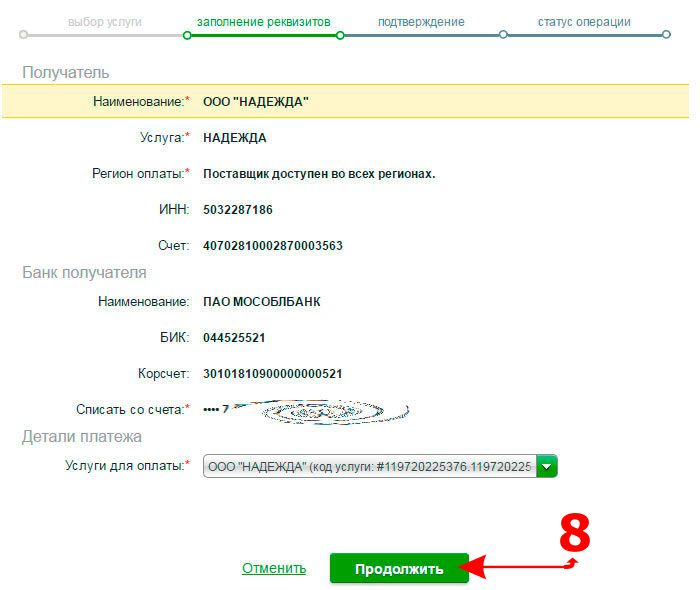
Экран 4
9. Заполните поле «ФИО плательщика из квитанции»
10. Заполните поле «Адрес плательщика»
11. Заполните поле «Назначение платежа»
12. Нажмите кнопку «Продолжить»
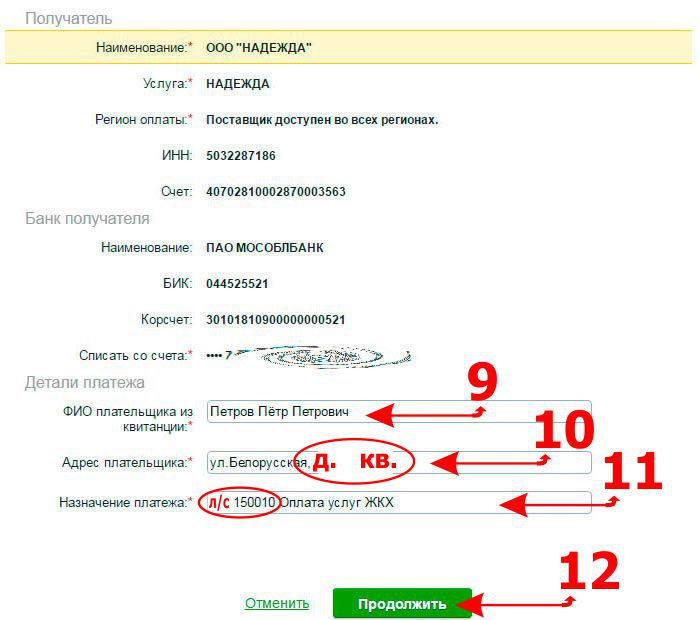
Экран 5
13. Проверьте введённые данные по плательщику и введите сумму платежа в поле «Сумма платежа»
14. Нажмите кнопку «Продолжить»
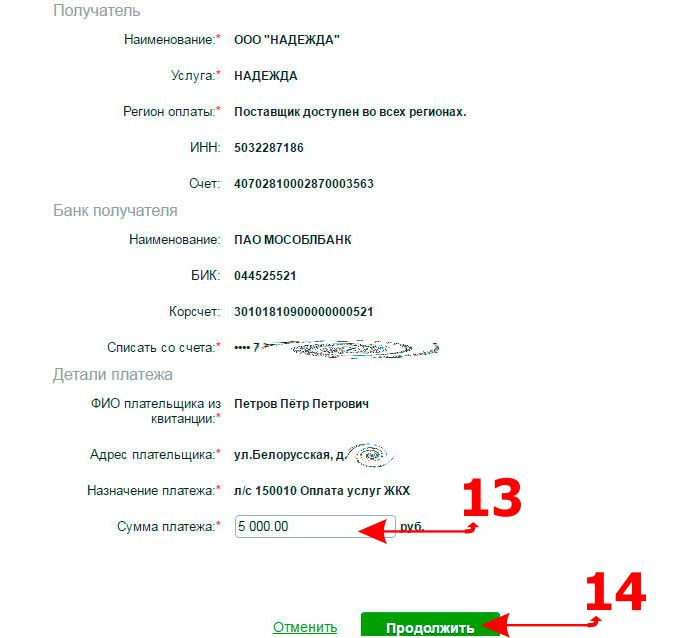
Экран 6
15. Ещё раз проверьте введённые данные, нажмите кнопку «Подтвердить по SMS» и следуйте инструкциям до конца.
Платежное поручение необходимо для оформления разнообразных безналичных расчетов, а также проведения платежей через банковские реквизиты. Центральным Банком РФ была создана унифицированная система, которая позволяет иметь единую форму для составления этого документа.
Инструкция
Напечатайте вверху листа «Платежное поручение ». Рядом укажите его порядковый номер. Если же у вас есть готовый бланк платежного поручения, то специалист Сбербанка сам поставит его порядковый номер после того, как вы ему передадите заполненную форму. Данный образец поручения можете распечатать с официального сайта Сбербанка либо получить прямо в отделении.
Отметьте дату составления платежного поручения, с которой будет проводиться отсчет времени, специально отведенного для активации данного платежа (как правило, этот период может быть до 10 дней).
Укажите вид платежа. В основном пишется слово «электронный». Далее впишите сумму. Сначала заполните ее числовое значение, а затем в скобках полностью распишите ее.
Заполните основную часть платежного документа. Она должна содержать в себе все необходимые реквизиты отправителя и получателя указанной денежной суммы. Укажите следующие данные: наименование предприятия, КПП, ИНН, БИК и наименование банка, номера расчетного и корреспондентского счетов. При этом отметьте реквизиты каждой из сторон в специально отведенном для этого поле.
Проставьте вид операции. Его не нужно изменять, это цифры 01, которые означают соответствующий шифр, присвоенный платежному поручению.
Опишите назначение платежа (перечислите наименование товаров или услуг, отметьте их номера, даты договора либо иных документов).
Передайте заполненное платежное поручение уполномоченным лицам для подписи (специалисту Сбербанка ).
Внесите необходимую сумму средств через операционную кассу Сбербанка . После оплаты вам пробьют чек на вашем платежном поручении.
Оформление платежного поручения - неотъемлемая составляющая использования банковского счета для бизнеса. Только посредством этого документа вы можете заплатить налоги, рассчитаться с поставщиком или контрагентом, перевести деньги на личный расчетный счет и др. Удобнее всего использовать для этого Банк-клиент, которая позволяет осуществить все формальности прямо в офисе или дома без визита в банк.

Вам понадобится
- - компьютер;
- - доступ в интернет;
- - Банк-клиент;
- - ключи доступа в систему;
- - реквизиты получателя платежа.
Инструкция
Перейдите на страницу работы с платежными поручениями после успешной авторизации в системе. Если команда на формирование новой платежки доступна со стартовой страницы Банк-клиента, сразу воспользуйтесь ею.
Кликните на кнопку создания новой платежки. После этого перед вами откроется шаблон документа, в котором вам будет необходимо ввести информацию в соответствующие поля.
Присвойте платежке номер. Если вы осуществляете все платежи через Банк-клиент, откройте в новом окне список всех платежек, посмотрите номер последней и присвойте формируемому документу на один больше. Если в системе отражена только часть платежных поручений, необходимо вести их единый список с указанием номера каждого, который позволит не запутаться в нумерации. Если это ваш случай, ориентируйтесь по списку.
Введите информацию в поля для суммы платежа и его назначения. Выберите в выпадающем меню очередности платежа самое подходящее по смыслу значение.
При заполнении полей для реквизитов получателя введите в первую очередь его наименование, номер расчетного счета, название и БИК банка. Все остальные значения система чаще всего подберет сама по БИКу с помощью справочника. Если это по каким-то причинам не произойдет, заполните все вручную. Оптимально при этом пользоваться файлом с реквизитами получателя, откуда копировать информацию, или страничкой с реквизитами на сайте его банка.
Сохраните платежку. На открывшейся после этого странице работы с платежными поручениями пометьте ее галочкой в списке и выберите команду на подписание документа и передачу в банк. Если эта опция доступна прямо из открытого документа, можете воспользоваться ею сразу. Платежка будет обработана в тот же день или ближайший рабочий, но при условии, что остаток на вашем счете покрывает сумму платежа и комиссию банка за безналичный перевод средств.
Инструкция и ответы на основные вопросы по работе сервиса Сбербанк бизнес онлайн.
Что такое Сбербанк бизнес онлайн?
Это интернет-банкинг для малого бизнеса – индивидуальных предпринимателей и юридических лиц.
Что можно делать при помощи Сбербанк бизнес онлайн?
- Проводить платежи;
- Оплачивать налоги;
- Следить за состоянием счетов и остатков по ним;
- Создавать шаблоны платежных поручений;
- Создавать и вести справочники контрагентов;
- Работать с документами 1C.
Работает круглосуточно и требует только доступа к интернету.
Как подключить Сбербанк бизнес онлайн?
Предпринимателю или представителю юридического лица необходимо обратиться в ближайшее отделение Сбербанка и подключить соответствующую услугу. У сотрудника банка вы получите индивидуальный логин для входа в систему, пароль же будет отправлен вам в sms-сообщении. Единоразовый платеж за подключение услуги составляет 960 рублей, ежемесячная абонентская плата – 490 рублей.
Как войти в Сбербанк бизнес онлайн?
Вход осуществляется либо по sms, либо с помощью специального ключа — token.
- Для входа посредством sms-паролей нужно открыть страницу по адресу https://sbi.sberbank.ru:9443/ic или зайти через сайт Сбербанка. В появившимся окне ввести логин и пароль. Логин указан в информационном листе, полученном Вами при подключении к услуге. Первоначальный пароль отправляется SMS-сообщением на телефонный номер, указанный в заявлении на подключение услуги. После ввода первоначального пароля, необходимо задать постоянный пароль, который будет использоваться для входа в систему в дальнейшем.
- Для входа в «Сбербанк Бизнес онлайн» через электронный ключ (токен) вставьте токен в USB-порт компьютера, откройте «Мой компьютер», затем — «Cъемный диск». Затем нужно запустить файл start.exe, далее выбрать учетную запись №PIN, ввести код доступа, который можно найти в ПИН-конверте с соответствующим номером, и нажать кнопку «Войти».
Что делать если токен не определяется?
Если токен не определяется как смарт-карта (USB Smart Cardreader), то необходимо в списке устройств найти токен и обновить у него драйвер. Для обновления драйвера нужно нажать правой кнопкой мыши на устройство, выбрать «Свойства», зайти на вкладку «Драйвер» и нажать «Обновить». При обновлении можно установить драйвер автоматически из Интернета.
Где взять токен?
Токен можно получить в Сбербанке. Стоимость – 990 рублей за 1 экземпляр стандартного электронного ключа для новых клиентов. Сенсорный ключ стоит 1990, а сенсорный с экраном – 3990 рублей.
Как создать электронную подпись в Сбербанк бизнес онлайн?
- Выбираем в меню «Услуги» -> «Обмен криптоинформацией» -> «Запросы на новый сертификат».
- Выбираем криптопрофиль, заполняем поля «Должность» и «адрес электронной почты», нажимаем «Сформировать запрос на сертификат». После нажимаем «Отправить».
- После того как запрос на сертификат отправлен в банк, необходимо распечатать 3 экземпляра сертификата электронной подписи и 3 экземпляра сертификата ключа шифрования. Для этого выделяем сертификат и нажимаем правую кнопку мыши («Предварительный просмотр» и «Печать»)
- После этого необходимо проставить на всех экземплярах бланка вашу подпись, подпись руководителя, печать и предоставить в обслуживающее вас подразделение банка эти заверенные бланки сертификатов.
- Когда банк зарегистрирует сертификаты, вы получите смс-уведомление.
Как сменить пароль для входа в «Сбербанк Бизнес Онлайн»?
Вы можете самостоятельно сменить пароль в любое время. Для этого в системе «Сбербанк Бизнес онлайн» на главной странице в правом верхнем углу есть кнопка «Сменить пароль». Пароль должен содержать буквы и цифры, рекомендуемая длина пароля – от 8 символов.
Срок действия пароля для входа в систему составляет 90 дней (кроме пароля для первого входа, присылаемого в виде SMS). Каждые 90 дней, если пароль не менялся пользователем вручную, система напоминает о необходимости сменить пароль. При смене пароля в поле «Старый пароль» необходимо ввести пароль, с помощью которого был произведен последний вход в систему. В полях «Новый пароль» и «Подтверждение пароля» необходимо ввести новый (придуманный пользователем) пароль, который будет использоваться в дальнейшем.
Как сменить номер телефона для получения одноразовых SMS -паролей?
Для смены номера телефона получения SMS-паролей необходимо заполнить заявление с пометкой «корректирующее» и предоставить его в отделение банка по месту ведения счета.
Что делать при ошибке «Неверный логин или пароль»?
Необходимо проверить правильность ввода логина (сравнить его с информационным листом) и пароля. В пароле могут использоваться латинские буквы разного регистра и цифры. Если же вы забыли пароль, вам следует заполнить заявление о выдаче нового пароля в связи с его утратой в отделении банка по месту ведения счета.
Что делать, если при входе в систему «Сбербанк Бизнес онлайн» появилось сообщение «Учетная запись заблокирована»?
Для разблокировки учетной записи или получения нового пароля Вам следует заполнить соответствующее заявление о выдаче нового пароля в отделении банка по месту ведения счета.
Если в организации поменялся директор/бухгалтер или держатель учетной записи сменил фамилию, можно ли использовать старую учетную запись?
Нельзя, в этих случаях необходимо зарегистрировать новую учетную запись. Для регистрации новой учётной записи, первоначально не указанной в договоре, следует заполнить заявление, с пометкой «корректирующее», и предоставить его в отделение банка по месту ведения счета. Так же необходимо будет создать новый запрос на сертификат.
Как в «Сбербанк Бизнес онлайн» посмотреть движение денежных средств?
Нужно зайти в раздел «Услуги» → «Рублевые операции» → «Запрос на получение выписки по рублевым счетам». В левом верхнем углу нажать на кнопку «Создать новый документ». В появившемся окне выбрать счет, указать период и нажать на кнопку «Сохранить изменения». Запрос сохранится в статусе «Создан», необходимо выделить его и нажать на кнопку «Отправить документ в банк для обработки». Как только статус документа изменится на «Принят АБС» (смена статуса может занять некоторое время), выписка появится в разделе «Выписки по рублевым счетам».
Как в «Сбербанк Бизнес онлайн» посмотреть выписку за период?
Для этого необходимо перейти в раздел «Услуги» → «Рублевые операции» → «Выписка по рублевым счетам». На панели кнопок необходимо нажать кнопку «Выписка по рублевому счету за период», выбрать расчетный счет, форму печати, период и нажать кнопку «Печать». Во всплывающем окне откроется форма предварительного просмотра выписки за период.
Как выгрузить выписку из системы «Сбербанк Бизнес онлайн» в 1С?
Для этого нужно войти в раздел «Дополнительно» → «Обмен с 1С» → «Экспорт выписки по рублевым счетам». Необходимо переместить расчетный счет в столбец «Выбранные», указать необходимый период и нажать кнопку «Экспорт». После этого нужно нажать на появившуюся ссылку и сохранить файл экспорта.
Кроме того можно импортировать платежные поручения в формате txt, зарплатные реестры в формате xml (при импорте через раздел «Дополнительно»), а также список сотрудников в формате csv и txt (в разделе «Зарплатный проект»).
Как создать платежное поручение?
«Услуги» -> «РКО по рублевым операциям» -> «Платежные поручения» -> Создать. Ваши данные будут заполнены автоматически, а данные получателя можно получить, выбрав контрагента из списка. После введения суммы, произойдет проверка документа, и если все в порядке, то вам на телефон придет одноразовый пароль, которым нужно будет подтвердить проводимую операцию. Также нужно будет нажать кнопку подписи и кнопку «Отправить в банк». На этом платежное поручение, если вы его не отзовете, считается выполненным.
Как заполнить неактивные поля КБК, ОКАТО и пр. при создании налогового платежного поручения в «Сбербанк Бизнес онлайн»?
В правом верхнем углу платежного поручения необходимо выбрать «Показатель статуса» в соответствии с типом совершаемого платежа, и поля станут активными.
Как подключить услугу «Зарплатный проект»? 3.4 , голосов: 7
Инструкция
Платежным поручение м можно произвести:- оплату за предоставленный товар, за выполнение работ и услуг;- переводы денежных средств в бюджетные и внебюджетные фонды;- любые денежные переводы, предусмотренные законодательством.
Заполните платежное поручение и отнесите его в банк.
При оплате платежного поручения в поле «Списано со сч. плат.» проставьте дату списания денежных средств со счета плательщика, а в поле «Отметки банка» банк проставит свой штамп и подпись ответственного лица.
Банк информирует плательщика об оплате платежного поручения на следующий рабочий день после обращения в банк самого плательщика.
Допускается полная или частичная оплата платежного поручения. При частичной оплате платежного поручения составляется платежный ордер. На первой стороне платежного ордера ставиться отметка о частичной оплате, а на обратной стороне сотрудник банка указывает номер и дату платежного поручения, сумму неполной оплаты и оставшуюся сумму.
При частичной оплате платежный ордер составляется в 2 экземплярах. Первый – вносится в документацию банка, а второй – служите дополнением к вписке из лицевого счета плательщика. Когда будет произведена последняя оплата, выписанный последний ордер также прикрепляется к первому ордеру на оплату и вносятся в документы дня оплаты. А остальные платежные ордера выдаются плательщику вместе с выпиской из лицевого счета.
Платежное поручение зарегистрируйте в журнале регистрации платежных поручений. Для этого присвойте ему порядковый номер, который и укажите в соответствующем поле бланка платежного поручения.
Платежное поручение дается плательщиком своему банку, чтобы перевести денежные средства со своего счета на счет получателя, который находится в этом или другом банке. Используется платежное поручение для оплаты за товары и услуги, для перевода средств на депозиты, и оплату процентов по ним, для перечисления денег за налоги в бюджет или фонды.
Инструкция
Поставьте номер и дату платежного поручения, форму платежного поручения 0401060.
В поле «вид платежа» пишите - почтой, телеграфом или электронно, если оплата идет через Банк-клиент.
Правильно указывайте наименование плательщика, расчетный лицевой счет, название банка, БИК банка, ИНН плательщика.
Добровольная задолженность ЗД;
По акту проверки АП;
Код классификации доходов КБК;
Пишите налоговый период;
ИИН налогового органа;
Статус налогоплательщика -01 для юридических лиц и 09 для ИП;
Заполняйте КПП плательщика и получателя;
Тип платежа.
Например: НС - уплата налогов и сборов ПЕ - пеня.
Поставьте печать организации и подписи лиц, имеющих право подписи, согласно заявлению и образцам в банке.
Для оплаты необходимо оформить платежное поручение в четырех экземплярах: для плательщика, двух банков и получателя. Платежное поручение действительно в течение десяти календарных дней. Если его не оплатили за это время, то необходимо заново оформить документ на новую дату.
Обязательно поставьте в банке штамп, дату и подпись операциониста банка о принятии в работу платежного поручения.
Платежное поручение - это расчетный документ, поручение банку владельцем счета перечисления его собственных средств на расчетный счет получателя. Центробанком была разработана единая форма платежного поручения 0401060. Неверно оформленное платежное поручение , в соответствии со ст. 864 Гражданского кодекса РФ, не принимается банком к обслуживанию. Заполнение активных полей подчиняется строгим правилам, позволяющим составить платежное поручение с точным указанием всех кодов и реквизитов.
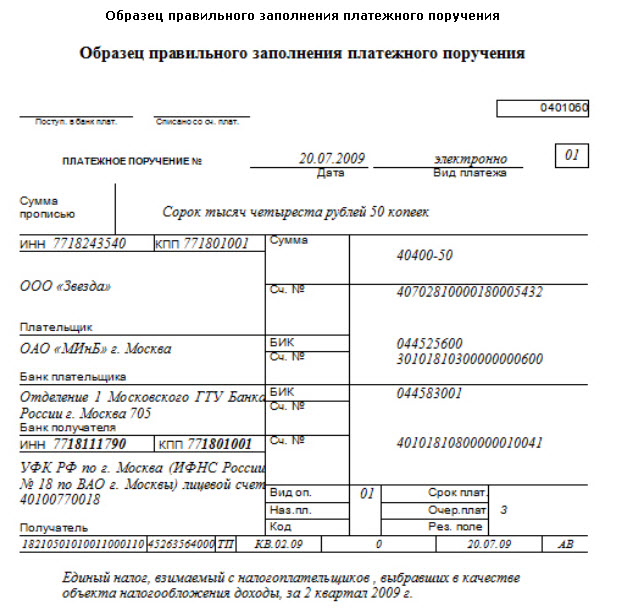
Инструкция
Начните заполнение платежки с указания номера документа и даты его составления.
Вид платежа укажите "электронно".
В следующем поле напишите сумму, подлежащую перечислению адресату.
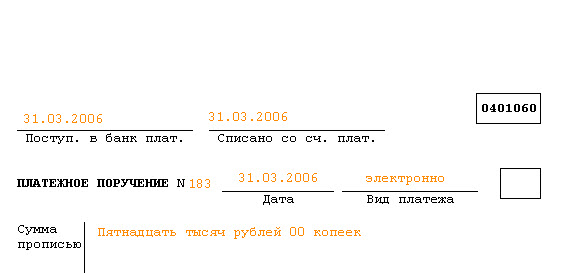
Заполните платежные реквизиты вашей организации и фирмы получателя.
Здесь должны быть указаны ИНН, КПП, наименование компании, расчетный счет. А также полные реквизиты банка плательщика, с указанием названия, адреса, БИК, корреспондентского счета.
Аналогично впишите данные получателя платежа.
Здесь же укажите вид оплаты и очередность.
В случае уплаты налогов, заполните заполнить поля КБК (код бюджетной классификации) и ОКАТО. Здесь же укажите основание платежа и налоговый период, за который будет произведена оплата.
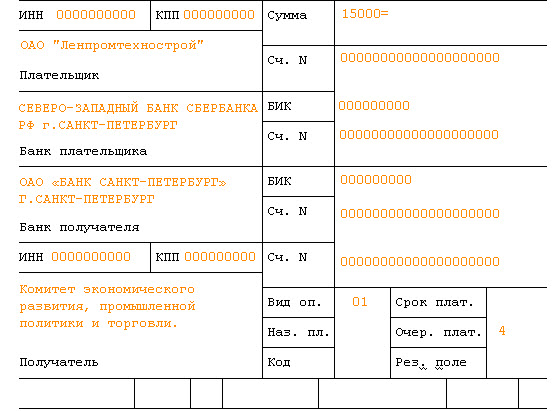
В завершение напишите назначение платежа и распечатайте документ.
Передайте платежное поручение
для подписи руководителям, которые имеют право подписывать банковские документы.

Предприятию приходится удерживать с зарплаты сотрудника алименты на содержание его несовершеннолетнего ребенка и перечислять их. Обычно в пакете документов, присылаемых на работу человека, обязанного платить алименты , уже оговорен процесс их выплаты. Вам остается только каждый месяц перечислять оговоренную сумму денег на расчетный счет другой стороны или выдавать ей лично в руки.

Вам понадобится
- - платежное поручение о выплате алиментов;
- - судебный исполнительный лист, по основе которого выплачивают алименты.
Инструкция
Размер алиментов оговорите в соглашении об алиментах, исполнительном листе или судебном приказе, который присылают на предприятие судебные исполнители. Это может быть фиксированная сумма или же процент от размера зарплаты сотрудника.
Там же (в судебном листе) выписана процедура выплаты алиментов. Обычно деньги перечисляют на расчетный счет бывшей супруги, отправляют ей по почте или выдают на руки. Если процедура выплаты алиментов не выписана до конца, уточните у другой стороны (бывшей супруги сотрудника), куда и каким образом оправлять алименты . Желательно, чтобы это была не просто устная договоренность, а письменное заявление.
Поля платежного поручения для выплаты алиментов заполните согласно Положению ЦБ РФ от 03.10.2002 № 2-П "О безналичных расчетах в Российской Федерации". В платежном поручении, если перечисление денег идет на лицевой банковский счет, укажите сумму зарплаты сотрудника, месяц взыскания алиментов, количество отработанных дней, сумму налога с доходов, сумму оставшейся задолженности, процент и сумму удержания, в том числе в счет погашения задолженности.
В поле (61) "ИНН получателя" заполните 12-разрядный идентификационный номер налогоплательщика, а в случае его отсутствия проставьте нули.
В бухгалтерском учете удержание алиментов из заработной платы спишите проводкой Дт.70 Кт. 76,5, а их перечисление - Дт. 76,5 кт. 51.
Выплатите алименты не позже 3-х дней после выдачи зарплаты сотрудникам. Учтите, что задержка выплаты алиментов ведет к неустойке в размере одной десятой части суммы за каждый день прострочки.
Обычно на одного ребенка выплачивают 25% от дохода. На двух детей -1/3, на троих и больше ½ дохода. Алименты выплачиваются до совершеннолетия ребенка, а в некоторых случаях и после этого (при болезни, недееспособности и т. п.), кроме того выплата алиментов возможна для немощных и нуждающихся родителей, а также бывших недееспособных супругов.






